|
|
Windows 8 / 8.1の「フォト」から写真を削除する方法 | ||
Windows 8 / 8.1の「フォト」から写真を削除する方法 |
Q&A番号:014118 更新日:2023/03/02
|
Q&A番号:014118 更新日:2023/03/02 |
 | Windows 8 / 8.1の「フォト」から写真を削除する方法について教えてください。 |
 | Windows 8 / 8.1の「フォト」では、写真を選択して削除することができます。 |
Windows 8 / 8.1の「フォト」では、写真を選択して削除することができます。
はじめに
Windows 8 / 8.1の「フォト」では、「ピクチャ」フォルダーに保存した写真が「フォト」に自動的に反映されるようになっています。
「フォト」から写真を削除した場合、「ピクチャ」フォルダーからも削除されます。
操作手順
Windows 8 / 8.1の「フォト」から写真を削除するには、以下の操作手順を行ってください。
※ ここではWindows 8の画面で案内していますが、Windows 8.1でも同様の操作が行えます。
「フォト」を起動し、削除したい写真を右クリックします。
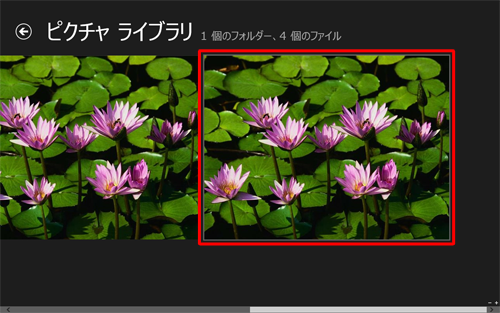
写真が選択され、画面下部にアプリバーが表示されます。
※選択した写真の右上にチェックマークが付きます。
※複数の写真を同時に削除する場合は、続けて削除する写真を右クリックして選択します。
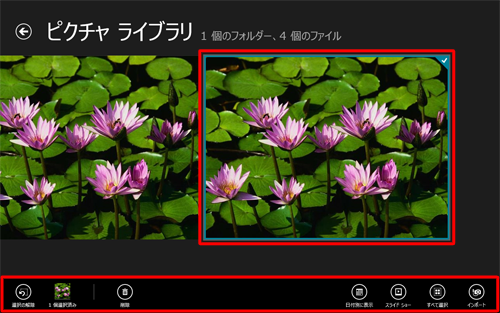
「削除」をクリックします。
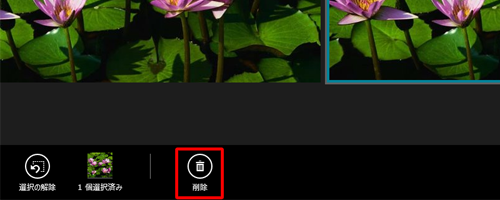
「ファイルを削除しようとしています」というメッセージが表示されます。
「削除」をクリックします。
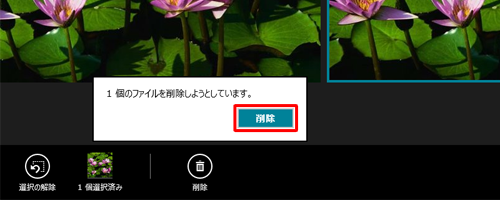
以上で操作完了です。
このQ&Aに出てきた用語
|
|
|


 「フォト」から写真を削除する方法
「フォト」から写真を削除する方法








